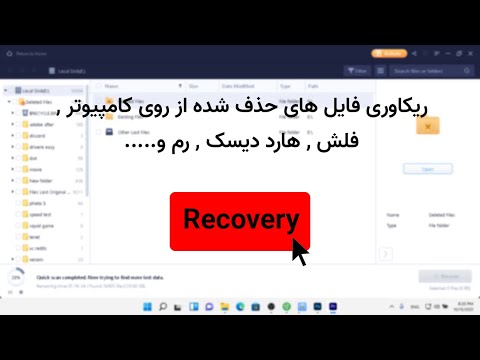یکی از ویژگی های بسیار کاربردی بسیاری از گوشی های اندرویدی ، قابلیت استفاده از برچسب های NFC (ارتباط نزدیک میدان) برای ساده سازی کارهای روزمره در گوشی شما است. آنها می توانند کارهای زیادی انجام دهند ، بسیار ارزان هستند ، برنامه ریزی آنها آسان است و بسیار مفید هستند. NFC جایی است که برای تبادل داده ، تلفن خود را در برابر چیزی ضربه می زنید. NFC برای پرداخت های تلفن از طریق تلفن همراه استفاده می شود ، اما آنها کاربردهای بسیار دیگری دارند ، یکی از مفیدترین آنها این است که می توانید تنظیمات خود مانند WiFi و Bluetooth را متناسب با محیط اطراف (ماشین ، خانه ، محل کار) تغییر دهید. برای تکمیل موارد زیر ، به برخی از برچسب های NFC و تلفن Android با NFC داخلی نیاز دارید.
مراحل
قسمت 1 از 2: نوشتن برچسب NFC

مرحله 1. برچسب دریافت کنید
برای نوشتن برچسب NFC ، به برچسبی که خالی است یا قابل نوشتن مجدد نیاز دارید.

مرحله 2. برنامه را دریافت کنید
تعدادی برنامه رایگان وجود دارد که می توانند برچسب های NFC را در Google Play بنویسند. برخی از آنها عبارتند از: Trigger ، NFC Tools و NFC TagWriter توسط NXP. آموزش زیر با Trigger انجام می شود ، اما اگر می خواهید بعداً آزمایش کنید ، گزینه های دیگری نیز وجود دارد.

مرحله 3. یک کار اضافه کنید
Trigger را باز کنید. علامت سبز سبز را برای افزودن یک کار جدید انتخاب کنید. عنوان باید اکنون "افزودن یک یا چند محرک" را بخوانید.

مرحله 4. ماشه و محدودیت ها را اضافه کنید
علامت بعلاوه را انتخاب کرده و روی NFC ضربه بزنید. بعدی را فشار دهید. اکنون محدوده ای را نشان می دهد که می خواهید اضافه کنید. محدودیت جایی است که شما NFC Tag را محدود می کنید تا در ساعات خاصی کار کند ، یا فقط زمانی کار می کنید که دستگاهی که روی برچسب ضربه می زند به WiFi متصل است ، و غیره. در صورت تمایل محدودیتی اضافه کنید و سپس "انجام شده" را انتخاب کنید. باید ظاهر شود "NFC" و هرگونه محدودیتی که اضافه کرده اید. "بعدی" را فشار دهید.

مرحله 5. وظیفه را نامگذاری کنید
اگر می خواهید از برچسب NFC خود برای رانندگی استفاده کنید ، نام کار خود را "Driving" در قسمت نام در پایین تغییر دهید. پس از اتمام کار ، "بعدی" را انتخاب نکنید.

مرحله 6. اقدامات را اضافه کنید
در همان صفحه ، علامت بعلاوه را انتخاب کنید. طیف وسیعی از دسته ها ظاهر می شوند. اگر می خواهید برچسب NFC هنگام وای فای شما خاموش شود ، "Wireless & Networks" و سپس "WiFi On/Off" و سپس "بعدی" را انتخاب کنید. فعال را فشار داده و از منوی کشویی "Disable" را انتخاب کنید. سپس روی "افزودن به کار" ضربه بزنید. می توانید با هر کاری که می خواهید این کار را با هر کاری که می خواهید تکرار کنید. پس از انجام این کار ، گزینه next را انتخاب کنید.

مرحله 7. یک کار دوم اضافه کنید
این اختیاری است. در صورت تمایل ، می توانید کار دوم را به برچسب اضافه کنید. این کار این است که وقتی برای دومین بار بر روی برچسب NFC ضربه می زنید ، کار متفاوتی را انجام می دهد. این می تواند مفید باشد ، اما برای شروع ، تا زمانی که به نتیجه نرسیدید ، یکی را اضافه نکنید. تگ های NFC را می توان در صورت تمایل دوباره نوشت ، بنابراین نگران هدر دادن برچسب نباشید. "انجام شده" را انتخاب کنید.

مرحله 8. برچسب را بنویسید
برچسبی را که می خواهید بنویسید بردارید و پشت گوشی خود را روی آن ضربه بزنید (مطمئن شوید که NFC را روشن کرده اید). برچسب را می نویسد! اکنون می توانید از برنامه خارج شوید.
قسمت 2 از 2: استفاده از برچسب NFC خود

مرحله 1. مکانی برای برچسب خود انتخاب کنید
اگر برچسب شما برای رانندگی است ، آن را در ماشین خود قرار دهید. برای مثال می توانید یک برچسب به شکل برچسب یا لوازم جانبی حلقه کلید داشته باشید. مکانهای مفید برای برچسب NFC عبارتند از: روی کلیدهای هنگام بیرون رفتن و بیرون رفتن ، در ماشین برای رانندگی ، درب ورودی هنگام ورود به خانه ، و در لپ تاپ برای روشن کردن نقطه اتصال WiFi شخصی شما.

مرحله 2. از برچسب خود استفاده کنید
برای استفاده از برچسب خود ، کافی است پشت تلفن خود را برچسب بزنید اما مطمئن شوید که NFC در تنظیمات روشن است. هر کسی می تواند از برچسب شما استفاده کند تا زمانی که دستگاهش دارای NFC باشد. این می تواند واقعاً مفید باشد و می تواند برای تبادل اطلاعات تماس در مشاغل بدون نیاز به کارت ویزیت استفاده شود.
مرحله 3. ایده هایی را برای برچسب های خود آزمایش کنید
طیف وسیعی از کارهایی که می توانید با NFC انجام دهید وجود دارد و می تواند بارهای زندگی را آسان تر کند. پس از اتمام کار ، می توانید موارد تجربی را امتحان کنید ، مانند استفاده از NFC برای روشن کردن رایانه از راه دور! اگر اهل فن آوری هستید ، حتی می توانید از آن برای روشن کردن چراغ های خود هنگام بازگشت به خانه استفاده کنید به شرط داشتن تجهیزات مناسب.